在日常使用笔记本电脑时,快速高效地管理文本和数据是提高工作效率的关键。特别是进行大量复制粘贴操作时,掌握正确的快捷键可以大大的提升效率。本文将为大家介绍笔记本复制粘贴全部内容的快捷键,并提供详尽的使用指导和实用技巧。
一、笔记本快捷键概述
在深入探讨笔记本复制粘贴全部内容的快捷键之前,了解快捷键的基本概念是很有必要的。快捷键是一组预设的键盘组合,它们可以让我们更快地执行某些命令,而无需通过菜单或工具栏。使用快捷键不仅能够节约时间,还能够提升我们的操作体验。

二、复制粘贴快捷键核心
复制粘贴是电脑操作中最为常见的需求之一,笔记本复制粘贴全部内容的快捷键组合通常如下:
复制:Ctrl+C(或Command+C,在Mac电脑上)
粘贴:Ctrl+V(或Command+V,在Mac电脑上)
但针对复制与粘贴全部内容,尤其是编写文档或整理网页数据时,可以结合使用其他组合键来实现更高效的复制粘贴操作。
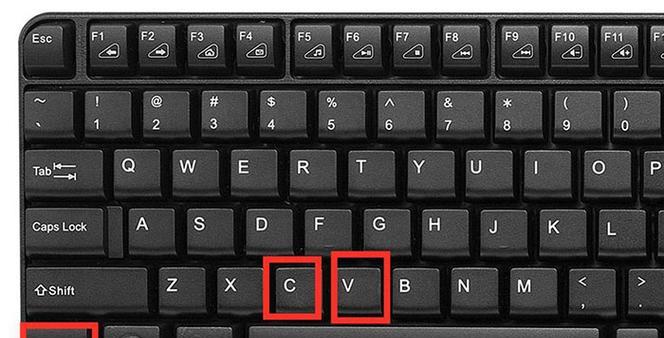
三、复制粘贴全部内容的快捷键
Windows系统
在Windows系统中,如果您想要复制当前文档或网页的所有内容,可以使用以下步骤:
1.选中全部Ctrl+A(或按住Ctrl键不放,然后单击鼠标左键拖动到全部想选择的位置)
2.复制全部选中后按Ctrl+C
3.粘贴到目标位置:在目标位置按Ctrl+V
Mac系统
在Mac系统中,操作步骤几乎相同,但使用的是Command键:
1.选中全部Command+A
2.复制全部选中后按Command+C
3.粘贴到目标位置:在目标位置按Command+V
注意事项
在某些应用程序或网页中,复制全部内容可能会受限,这时您可能需要通过高级选择或查看源代码等方式来复制所需内容。
若复制的内容包含格式,粘贴时可选择保留原格式(如在Word中粘贴时选择“保留源格式”)。
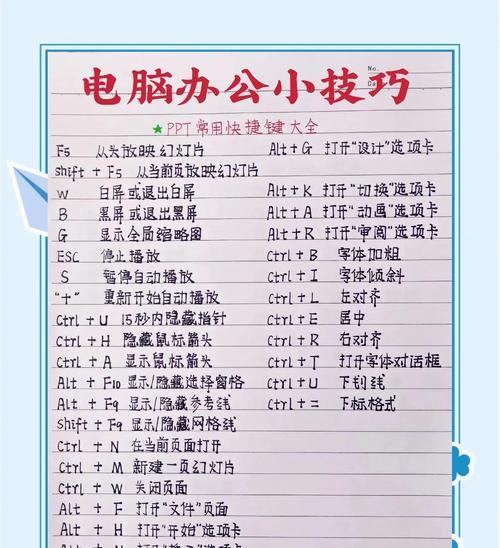
四、常见问题及解决方法
问题1:无法复制特定区域的内容。解决办法:确保没有软件或系统设置限制了您的复制粘贴操作,或者重启软件尝试。
问题2:粘贴后内容格式异常。解决办法:使用相应软件的“粘贴并匹配样式”功能,或者在粘贴后手动调整格式。
问题3:Mac系统上复制粘贴不工作。解决办法:检查是否有其他硬件(如蓝牙键盘)或系统设置影响了快捷键的响应,重新连接或调整设置。
五、实用技巧与扩展阅读
技巧1:在使用复制粘贴功能时,可以利用“剪贴板管理器”软件来管理和存取多个复制的内容。
技巧2:在某些网页或应用程序中复制文本时,如果遇到权限问题,可以尝试将内容先保存到笔记软件中,再进行复制。
技巧3:复制粘贴大量数据前,请确保目标应用可以正常接受和处理这样的数据量。
在了解了笔记本复制粘贴全部内容的快捷键之后,你可以更加快捷和高效地进行日常电脑操作。如果你对电脑快捷键的其他方面感兴趣,可以继续阅读以下
其他快捷键的使用与好处
使用快捷键除了在复制粘贴上提高效率外,还能在文件管理、窗口操作、程序切换等方面让你得心应手。了解并掌握各种快捷键可以使你的电脑使用更加流畅。
如何在特定软件中使用快捷键进行工作
不同的软件有自己独特的快捷键设置,本文介绍的是基础操作系统的快捷键。在高级运用如图像处理、编程开发等情境中,掌握工具特定的快捷键能进一步提升工作效能。
以上就是关于笔记本复制粘贴全部内容的快捷键的全部内容。通过本文的指导,你不仅能够掌握复制粘贴的快捷键,还能够解决常见问题,并探索更多关于快捷键使用的高级技巧。希望这些信息能够帮助你更有效地使用笔记本电脑,从而提高工作和学习的效率。
标签: #复制粘贴

